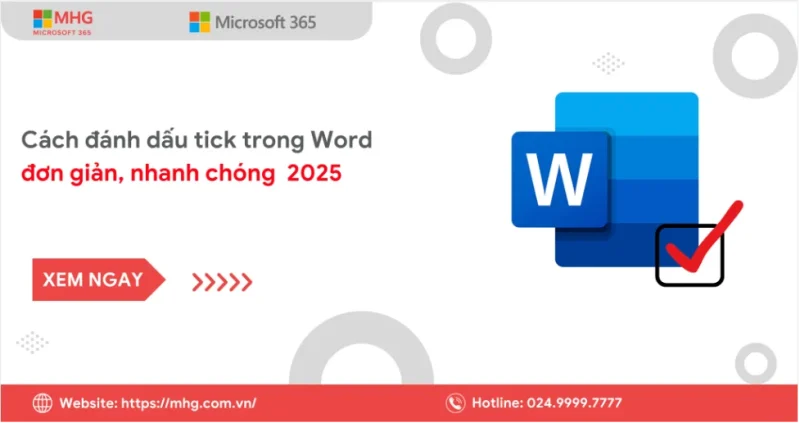
Trong quá trình soạn thảo tài liệu hay biểu mẫu, việc đánh dấu tick trong Word giúp bạn xác nhận nội dung, đánh dấu hoàn thành hoặc lựa chọn đúng. Tuy nhiên, nhiều người vẫn chưa biết cách chèn dấu tick nhanh và không lỗi font.
Bài viết này của MHG sẽ hướng dẫn bạn cách đánh dấu tick trong Word bằng nhiều phương pháp khác nhau như chèn biểu tượng, dùng phím tắt Alt, font Wingdings hay chế độ Developer — giúp bạn trình bày tài liệu chuyên nghiệp, dễ nhìn và chuẩn chỉnh hơn.
Dấu tick trong Word là gì và khi nào nên dùng?
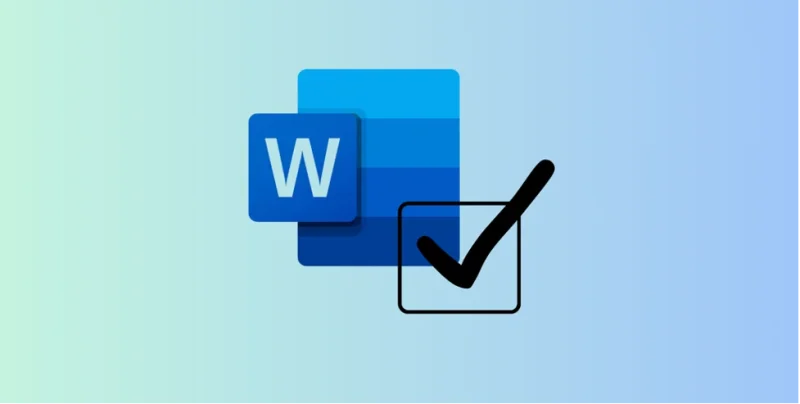
Dấu tick trong Word (✓) là biểu tượng nhỏ nhưng có sức mạnh thể hiện sự xác nhận, hoàn thành hoặc lựa chọn đúng trong tài liệu. Đây là một trong những ký hiệu phổ biến nhất khi bạn làm việc với Word — đặc biệt trong các bảng kiểm (checklist), biểu mẫu khảo sát, báo cáo tiến độ hay phiếu đánh giá.
Khi bạn biết cách đánh dấu tick trong Word, tài liệu sẽ trở nên khoa học, gọn gàng và dễ theo dõi hơn. Thay vì dùng những dòng chữ như “Đã hoàn thành” hay “Đã chọn”, chỉ cần một dấu ✓ là người đọc có thể hiểu ngay thông điệp bạn muốn truyền tải.
Ví dụ:
- Trong bảng danh sách công việc, dấu tick giúp bạn theo dõi tiến độ, biết ngay nhiệm vụ nào đã xong mà không cần đọc chi tiết từng dòng.
- Trong biểu mẫu khảo sát hoặc phiếu đăng ký, tick thể hiện lựa chọn của người tham gia — rõ ràng, nhanh gọn và chuyên nghiệp.
- Trong báo cáo nội bộ hoặc tài liệu hành chính, dấu tick giúp người duyệt dễ dàng kiểm tra những mục đã được xác nhận hoặc phê duyệt.
Việc chèn dấu tick trong Word không chỉ mang ý nghĩa minh họa, mà còn thể hiện tư duy trình bày chuyên nghiệp của người soạn thảo. Khi bạn biết sử dụng đúng vị trí và đúng ngữ cảnh, dấu tick góp phần làm tăng tính thẩm mỹ, giúp tài liệu trông hiện đại và rõ ràng hơn.
Đặc biệt, với những phiên bản mới như Word 2016, Word 2019 và Word 2025, Microsoft đã cải tiến công cụ chèn biểu tượng và checkbox, giúp việc thêm dấu tick trở nên dễ dàng, nhanh chóng và ít lỗi font hơn. Vì vậy, dù bạn là người mới học Word hay dân văn phòng chuyên nghiệp, việc nắm vững cách dùng dấu tick là kỹ năng không thể thiếu để tối ưu hiệu quả làm việc hàng ngày.
Cách chèn dấu tick trong Word bằng Symbol
Đây là phương pháp cơ bản và dễ nhất để chèn dấu tick. Symbol là bộ ký tự đặc biệt có sẵn trong Word, cho phép bạn chèn các biểu tượng nhanh chóng mà không cần cài thêm bất kỳ tiện ích nào.
Các bước thực hiện:
- Bước 1: Đặt con trỏ tại vị trí cần chèn tick.
- Bước 2: Chọn Insert → Symbol → More Symbols…
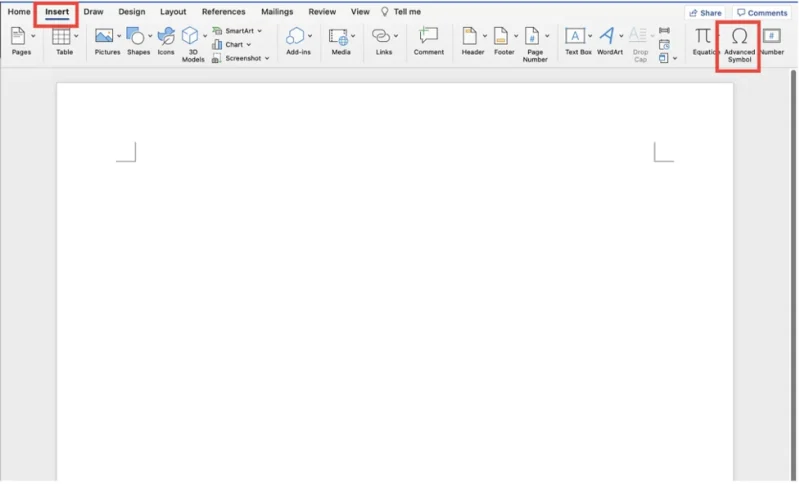
Cách chèn dấu tick trong Word bằng Symbol - Bước 3: Trong phần Font, chọn Wingdings hoặc Wingdings 2.
- Bước 4: Cuộn tìm biểu tượng dấu tick (✓ hoặc ☑) → nhấn Insert.
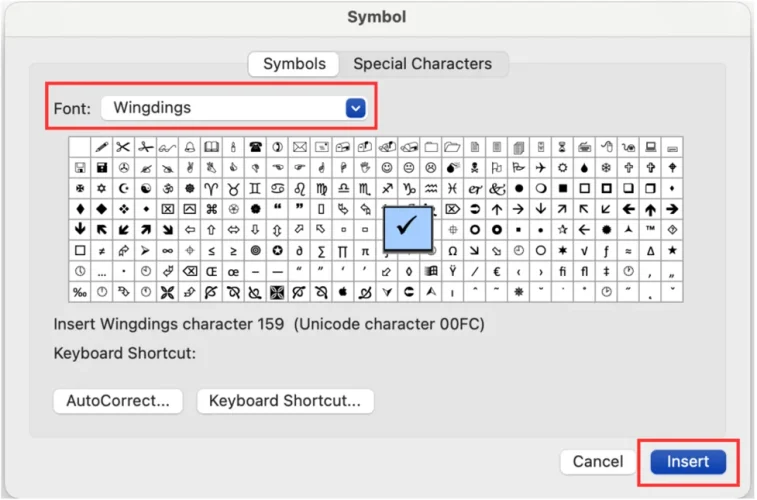
Cách chèn dấu tick trong Word bằng Symbol
Ngay lập tức, dấu tick sẽ xuất hiện trong tài liệu của bạn. Bạn có thể sao chép hoặc định dạng lại kích thước, màu sắc cho phù hợp.
Cách này đặc biệt phù hợp cho người mới học cách đánh dấu tick trong Word vì đơn giản, dễ nhớ và ít xảy ra lỗi. Nếu bạn chỉ cần chèn vài dấu tick trong báo cáo, phương pháp này là lựa chọn hoàn hảo.
Cách đánh dấu tick trong Word bằng chế độ Developer
Ngoài cách chèn biểu tượng tick thông thường, bạn có thể sử dụng chế độ Developer để đánh dấu tick trong Word trực tiếp. Đây là phương pháp được nhiều nhân sự văn phòng, kế toán và giáo viên sử dụng khi muốn tạo form khảo sát, danh sách kiểm tra (checklist) hoặc phiếu đánh giá chuyên nghiệp.
Với chế độ Developer, bạn có thể chèn Check Box Content Control, cho phép người dùng tích hoặc bỏ tích chỉ bằng một cú nhấp chuột. Cách làm như sau:
Kích hoạt tab Developer
- Mở Microsoft Word.
- Chọn vào File → tiếp đến chọn Options → tiếp đến chọn vào Customize Ribbon.
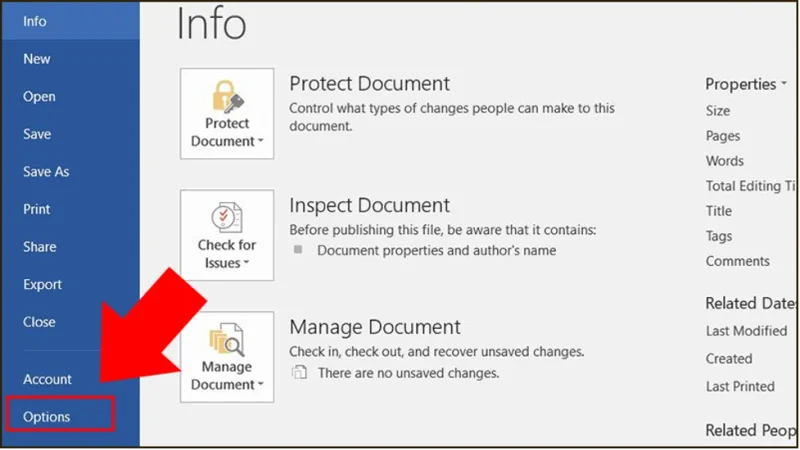
Kích hoạt tab Developer - Sau đó chọn Customize Ribbon sau đó chọn ô Developer xong rồi nhấn OK.
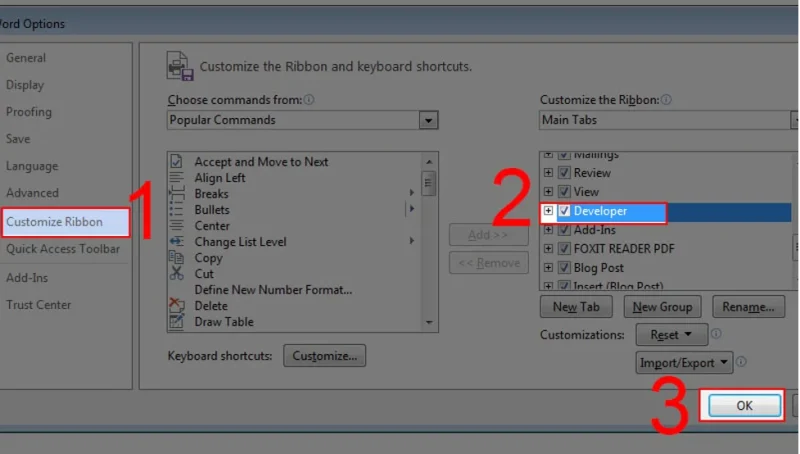
Kích hoạt tab Developer → Sau thao tác này, thanh công cụ chính của Word sẽ xuất hiện thêm tab Developer.
Chèn ô tick (Check Box)
- Đặt con trỏ chuột tại vị trí mà bạn muốn thực hiện chèn.
- Truy cập Developer → Controls → Check Box.
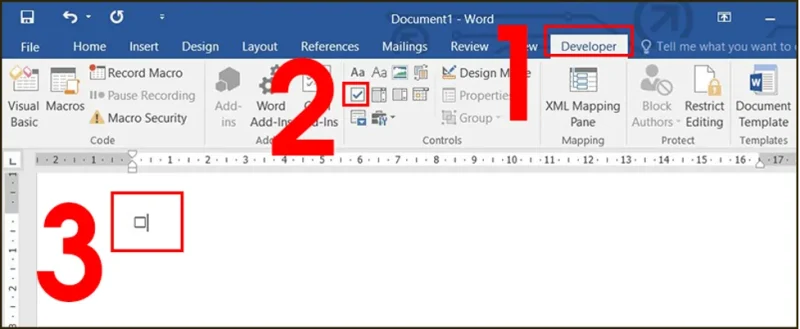
Chèn ô tick (Check Box) - Ngay lập tức, ô vuông nhỏ (☐) sẽ xuất hiện trong tài liệu. Khi người dùng click vào, ô đó sẽ được đánh dấu tick (☑).
Nếu bạn muốn thêm nhiều ô tick trong danh sách công việc hoặc phiếu khảo sát, chỉ cần copy và dán lại nhiều lần.
Tùy chỉnh dấu tick
Để đổi kiểu hiển thị tick hoặc biểu tượng, bạn có thể:
- Click chuột phải vào ô tick → Properties.
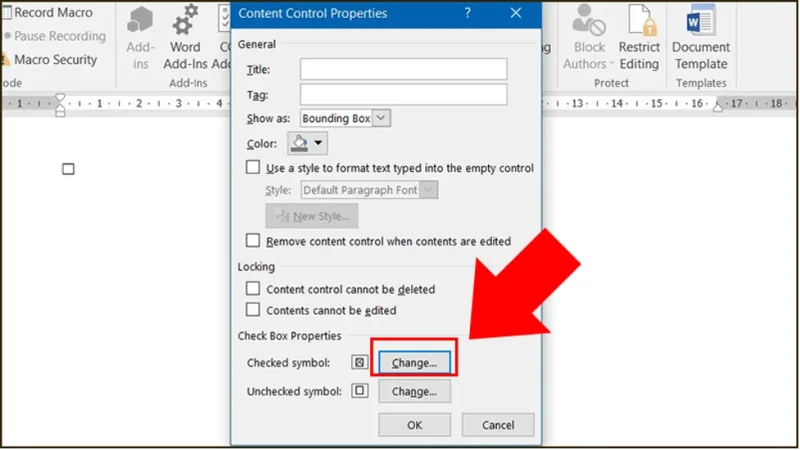
Tùy chỉnh dấu tick - Trong phần Checked symbol, chọn kiểu tick (✓, ✔, ☑, …) theo ý muốn.
- Nhấn OK để lưu lại.
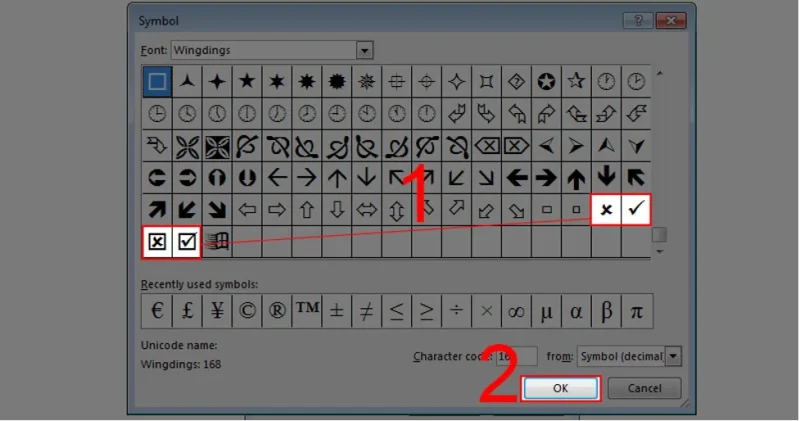
Tùy chỉnh dấu tick
*Lưu ý khi dùng chế độ Developer:
- Nên sử dụng khi bạn muốn tạo tài liệu có tính tương tác.
- File có thể hoạt động tốt nhất ở định dạng .docx.
- Nếu gửi cho người khác, hãy hướng dẫn họ bật Enable Editing để có thể tích chọn.
Việc áp dụng cách đánh dấu tick trong Word bằng chế độ Developer giúp bạn tạo ra những form điện tử chuyên nghiệp, thân thiện và tiết kiệm thời gian nhập liệu — đặc biệt hữu ích trong môi trường hành chính, giáo dục và doanh nghiệp.
Phân biệt dấu tick và Checkbox trong Word
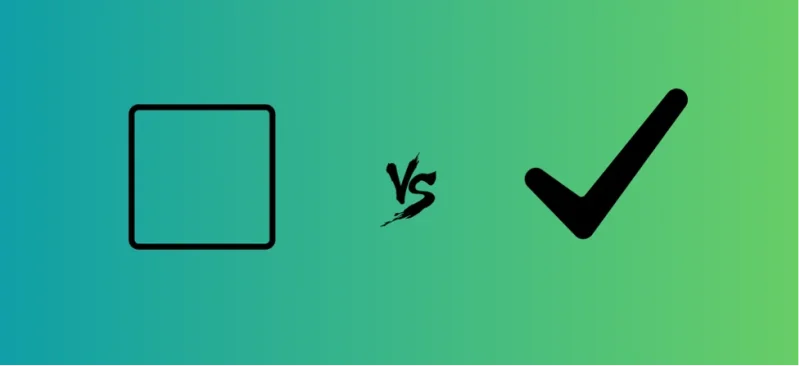
Trước khi lựa chọn cách đánh dấu tick trong Word, bạn cần hiểu rõ sự khác biệt giữa dấu tick (✓) và ô checkbox (☐). Đây là hai công cụ có hình thức tương tự nhưng chức năng hoàn toàn khác nhau — nếu dùng sai, tài liệu sẽ không đạt mục đích hoặc gây khó khăn cho người đọc.
Dấu tick là gì?

Dấu tick là ký hiệu tĩnh (symbol) được chèn trực tiếp vào nội dung. Nó hoạt động như một ký tự văn bản thông thường – bạn không thể nhấp vào để bật/tắt. Dấu tick thường dùng trong các loại tài liệu như:
- Biểu mẫu in sẵn để đánh dấu trạng thái “đã hoàn thành”, “đã duyệt”.
- Danh sách công việc hoặc bảng điểm cần biểu thị kết quả cụ thể.
- Các tài liệu hành chính hoặc báo cáo cần hiển thị lựa chọn đã chọn.
| Tiêu chí | Nội dung |
|---|---|
| Ưu điểm | – Dễ chèn, thao tác nhanh.
– Không yêu cầu cài đặt thêm tab Developer. – Có thể định dạng như chữ viết (phóng to, đổi màu, căn chỉnh). |
| Nhược điểm | – Không có tính tương tác, người dùng không thể tự click để chọn hoặc bỏ chọn.
– Khi gửi file cho người khác điền, họ phải tự gõ hoặc chèn lại dấu tick thủ công. |
Checkbox là gì?

Ngược lại, Checkbox là một ô tương tác (interactive box). Người dùng có thể click để tích hoặc bỏ tích khi soạn hoặc điền biểu mẫu. Đây là lựa chọn phù hợp khi bạn muốn người khác chủ động chọn lựa trong tài liệu, ví dụ:
- Phiếu khảo sát hoặc form hỗ trợ đăng ký.
- Checklist công việc (to-do list) có thể cập nhật.
- Biểu mẫu điện tử yêu cầu phản hồi (ví dụ: chọn giới tính, sở thích…).
| Tiêu chí | Nội dung |
|---|---|
| Ưu điểm | – Tăng khả năng tương tác và tự động hóa.
– Có thể kiểm soát định dạng, bảo vệ form để người khác chỉ được tích chọn. – Hỗ trợ tốt trong môi trường văn phòng, hành chính, doanh nghiệp. |
| Nhược điểm | – Cần bật tab Developer để kích hoạt.
– File có thể hiển thị khác nhau giữa các phiên bản Word cũ và mới nếu không lưu đúng định dạng. |
Việc hiểu rõ sự khác biệt này không chỉ giúp bạn tiết kiệm thời gian mà còn đảm bảo tài liệu Word của bạn đúng mục đích, chuyên nghiệp và dễ sử dụng hơn.
Vì thế, trước khi áp dụng cách đánh dấu tick trong Word, hãy xác định rõ nhu cầu: bạn cần ký hiệu tĩnh hay ô tương tác, từ đó chọn đúng công cụ — tick hoặc checkbox — để tài liệu đạt hiệu quả tối ưu nhất.
Mẹo chuyên gia khi sử dụng dấu tick trong Word
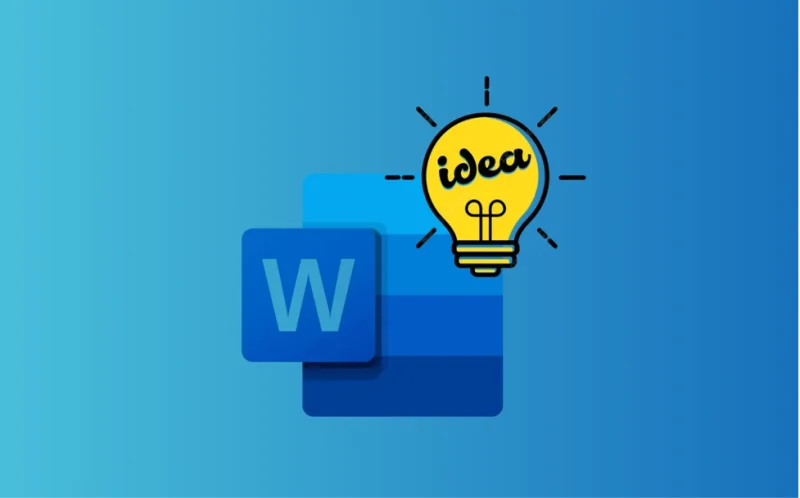
Trước khi kết thúc hướng dẫn, bạn nên nắm rõ một số mẹo nhỏ nhưng cực kỳ hữu ích để cách đánh dấu tick trong Word trở nên chuyên nghiệp, nhanh và đồng bộ hơn. Những chi tiết này thường bị bỏ qua, nhưng lại giúp tài liệu của bạn đạt chuẩn chỉnh như một chuyên gia soạn thảo văn bản.
Một số mẹo thực tế:
| Mẹo thực tế | Nội dung chi tiết |
|---|---|
| Giữ thống nhất định dạng | Dùng một kiểu tick duy nhất trong toàn bộ tài liệu để đảm bảo tính thẩm mỹ và chuyên nghiệp.
Tránh việc mỗi chỗ một dạng tick khác nhau gây rối mắt. |
| Không lạm dụng trong đoạn văn | Dấu tick nên được sử dụng trong danh sách, biểu mẫu hoặc bảng biểu.
Không nên chèn trực tiếp vào đoạn văn dài vì dễ gây mất tập trung cho người đọc. |
| Chọn đúng font hiển thị | Ưu tiên các font như Wingdings, Wingdings 2 hoặc Segoe UI Symbol để dấu tick hiển thị chuẩn và đồng nhất trên mọi thiết bị, tránh lỗi font. |
| Xuất ra PDF trước khi gửi | Khi chia sẻ tài liệu, hãy xuất sang định dạng PDF để tránh tình trạng lỗi hiển thị hoặc mất dấu tick do khác phiên bản Word hay font chữ. |
| Tạo mẫu tick sẵn | Với các tài liệu thường xuyên sử dụng như báo cáo, biểu mẫu hay checklist, nên tạo template có sẵn tick hoặc checkbox để tiết kiệm thời gian chỉnh sửa. |
Việc nắm rõ và áp dụng những mẹo này sẽ giúp bạn sử dụng cách đánh dấu tick trong Word hiệu quả và chuyên nghiệp hơn. Dù là tài liệu hành chính, biểu mẫu nội bộ hay báo cáo, chỉ cần áp dụng vài mẹo nhỏ trên, file Word của bạn sẽ gọn gàng, dễ nhìn và chuẩn chỉnh hơn rất nhiều.
>> Có thể bạn quan tâm: Cách Xóa Khoảng Trắng Giữa Các Đoạn Trong Word Nhanh Nhất
Lỗi thường gặp khi chèn dấu tick trong Word và cách khắc phục

Dù thao tác chèn tick khá đơn giản, nhưng không ít người gặp lỗi khiến cách đánh dấu tick trong Word không hiển thị đúng hoặc bị lệch. Dưới đây là các lỗi phổ biến nhất cùng cách xử lý nhanh gọn.
Một số lỗi thường gặp
| Lỗi thường gặp | Nguyên nhân / Mô tả | Cách khắc phục |
|---|---|---|
| Dấu tick bị lỗi font | Font ký tự không tương thích khiến tick hiển thị sai hoặc biến mất. | Chọn lại font Wingdings hoặc Wingdings 2, sau đó chèn lại ký hiệu tick từ đầu. |
| Không thấy biểu tượng tick trong Symbol | Mục “Subset” trong bảng ký hiệu chưa chọn đúng nhóm ký tự. | Kiểm tra lại mục Subset, chọn Wingdings hoặc Symbol để hiển thị biểu tượng tick. |
| Tick bị lệch dòng hoặc không đều | Do căn lề hoặc khoảng cách dòng chưa phù hợp. | Dùng Align Text Center để căn giữa, hoặc điều chỉnh Line spacing để tick thẳng hàng. |
| File mở trên máy khác bị lỗi hiển thị | Máy nhận không có font hỗ trợ tick, khiến ký hiệu hiển thị sai. | Xuất file sang PDF trước khi gửi để đảm bảo định dạng hiển thị đồng nhất. |
| Dấu tick không in ra được | Font đang dùng không hỗ trợ ký hiệu tick hoặc bị lỗi khi in. | Chuyển sang font Segoe UI Symbol hoặc chèn lại tick bằng công cụ Symbol. |
Kinh nghiệm khắc phục nhanh
- Kiểm tra kỹ font trước khi chèn ký hiệu.
- Không copy từ trang web hoặc file khác, vì dễ dính lỗi mã hóa ký tự.
- Khi gửi tài liệu cho đối tác, nên đính kèm cả file PDF để tránh lỗi trình bày.
Biết cách phát hiện và xử lý lỗi dấu tick trong Word sẽ giúp bạn thực hiện cách đánh dấu tick trong Word trơn tru, không gặp trở ngại về định dạng. Một tài liệu hiển thị đúng, đồng nhất và chuyên nghiệp luôn tạo ấn tượng tốt trong môi trường làm việc.
>> Tìm hiểu thêm: Cách Lặp Lại Tiêu Đề Trong Word – Hướng Dẫn Chi Tiết Từ A Đến Z
Kết luận
Như vậy, qua bài viết trên, bạn đã nắm rõ cách đánh dấu tick trong Word với nhiều phương pháp khác nhau: từ Symbol, phím tắt Alt, đến Checkbox tương tác. Mỗi cách đều có ưu và nhược điểm riêng, nhưng nếu biết kết hợp linh hoạt, bạn sẽ làm chủ Word một cách dễ dàng, chuyên nghiệp và hiệu quả hơn bao giờ hết.
Việc chèn dấu tick tuy nhỏ nhưng lại là chi tiết quan trọng giúp tài liệu của bạn trở nên gọn gàng, rõ ràng và mang tính hệ thống cao hơn. Nếu bạn còn bất cứ thắc mắc nào về đánh dấu tick trong Word cần được chúng tôi hỗ trợ giải đáp, vui lòng liên hệ trực tiếp đến MHG chúng tôi qua số Hotline 024.9999.7777.


